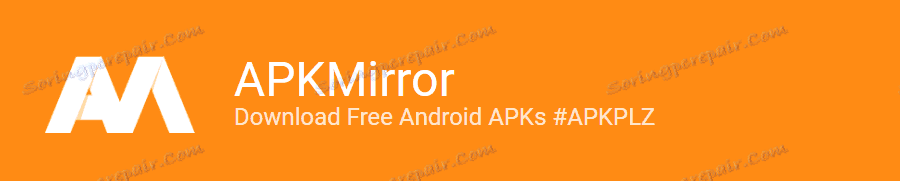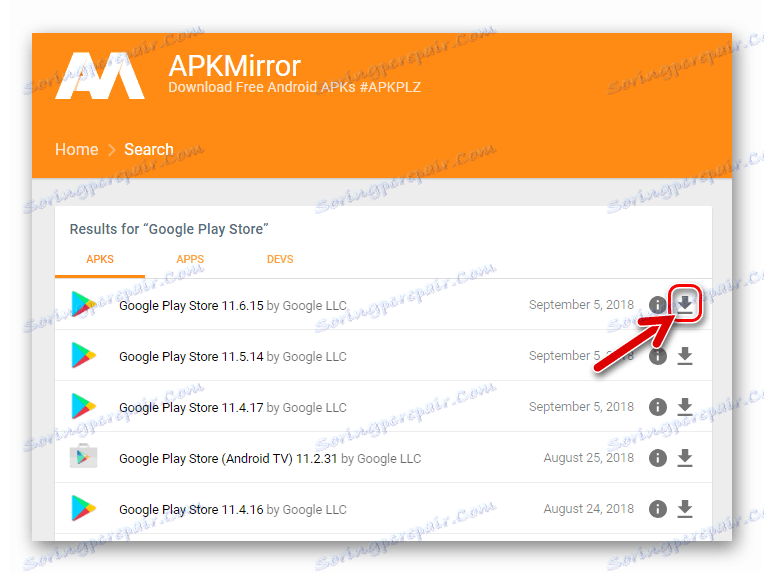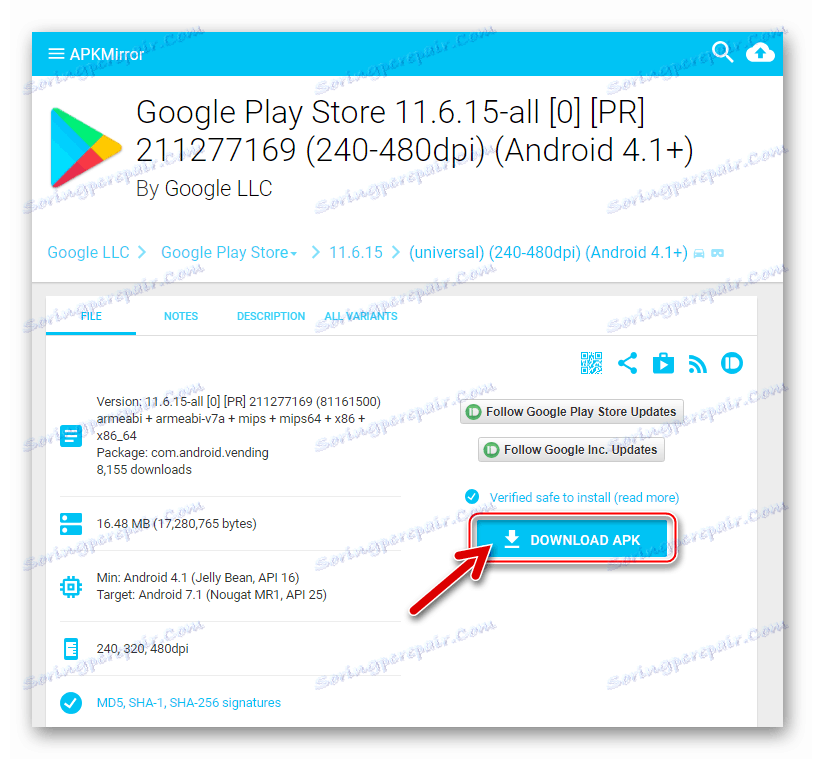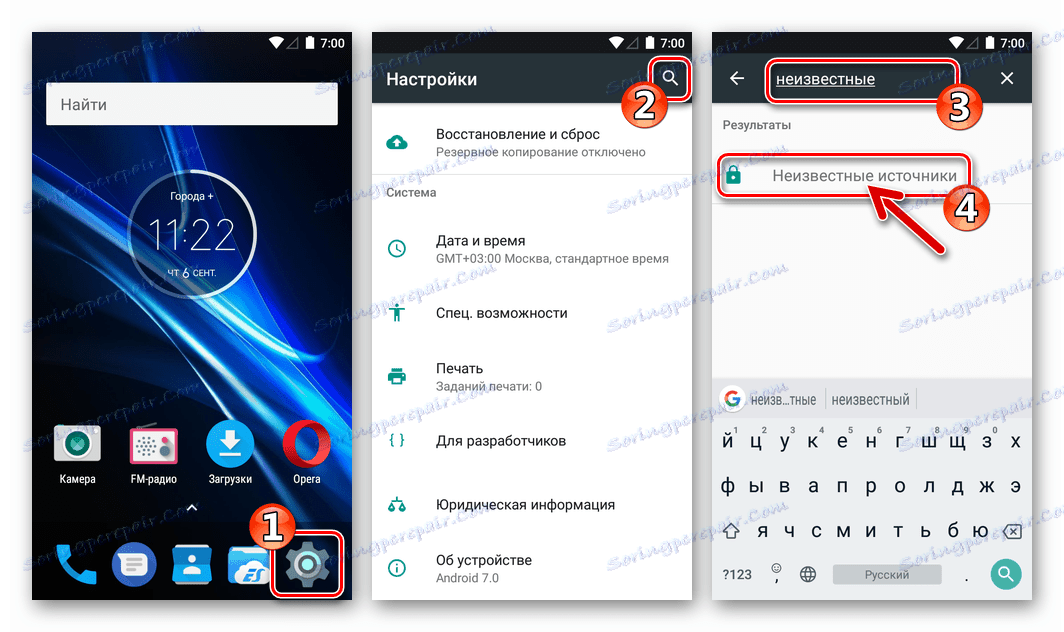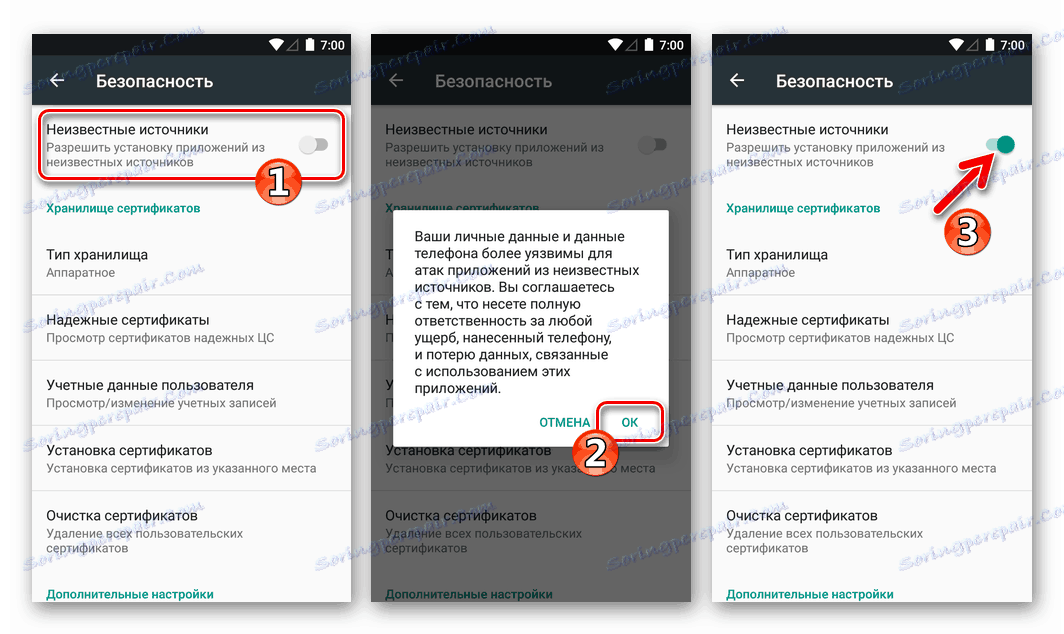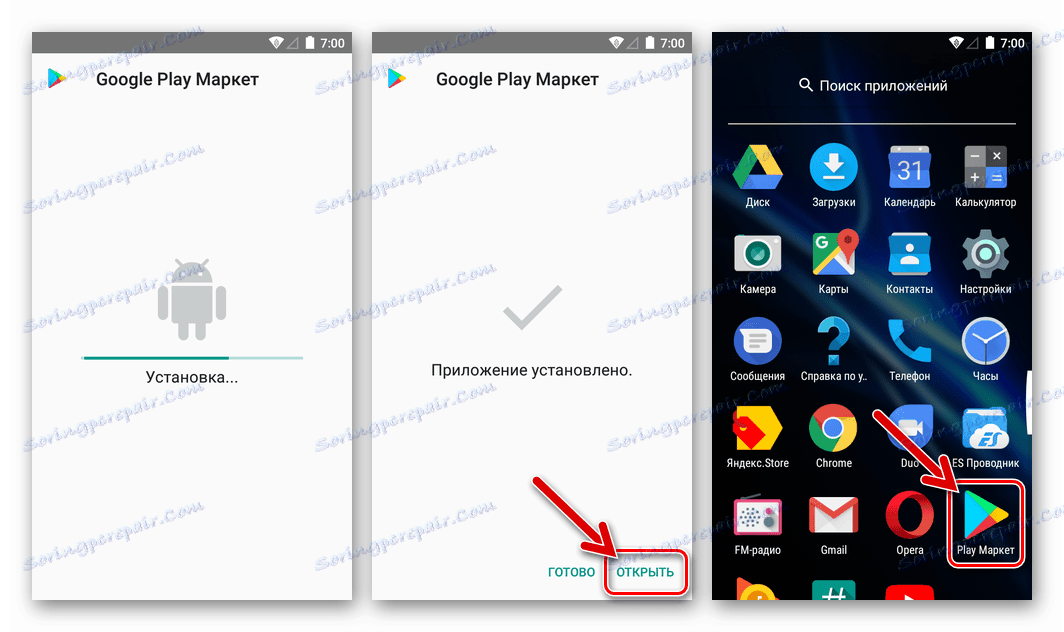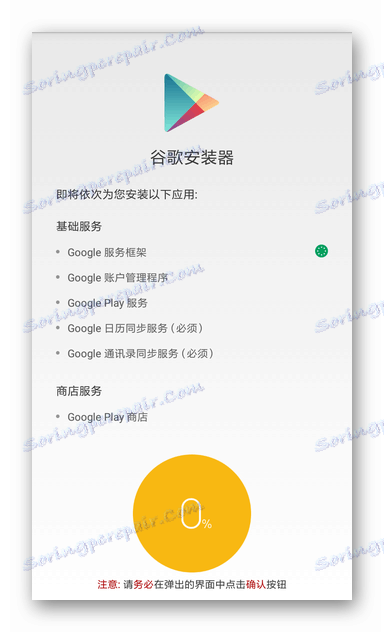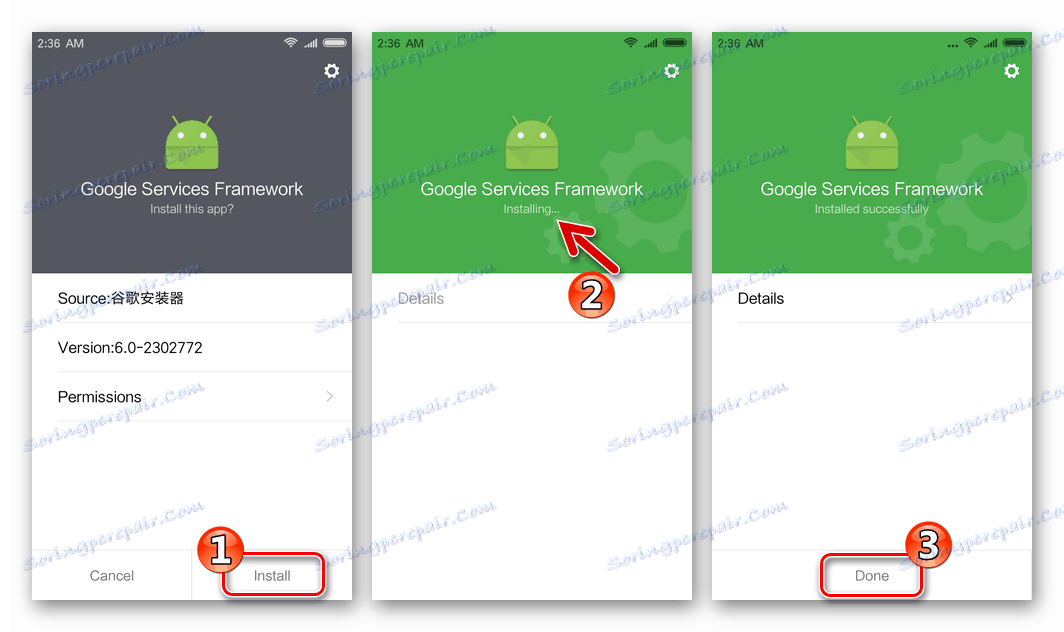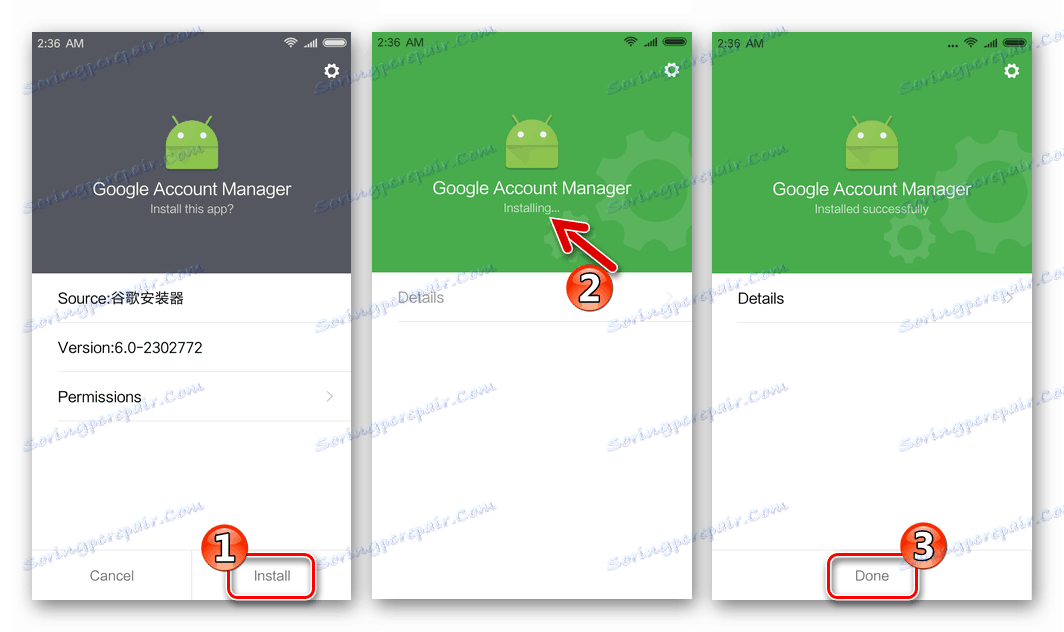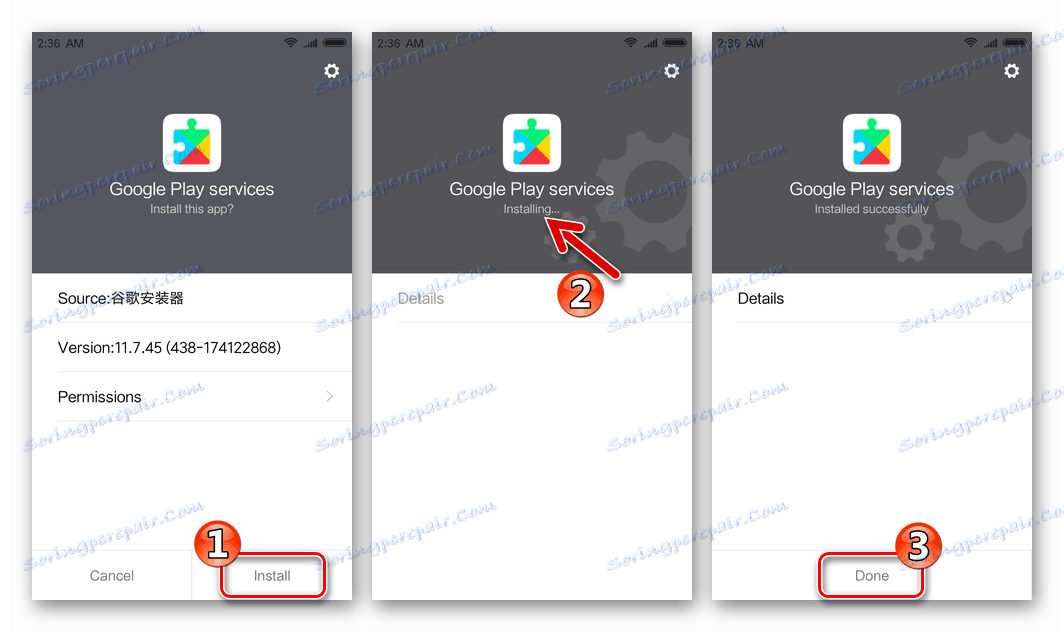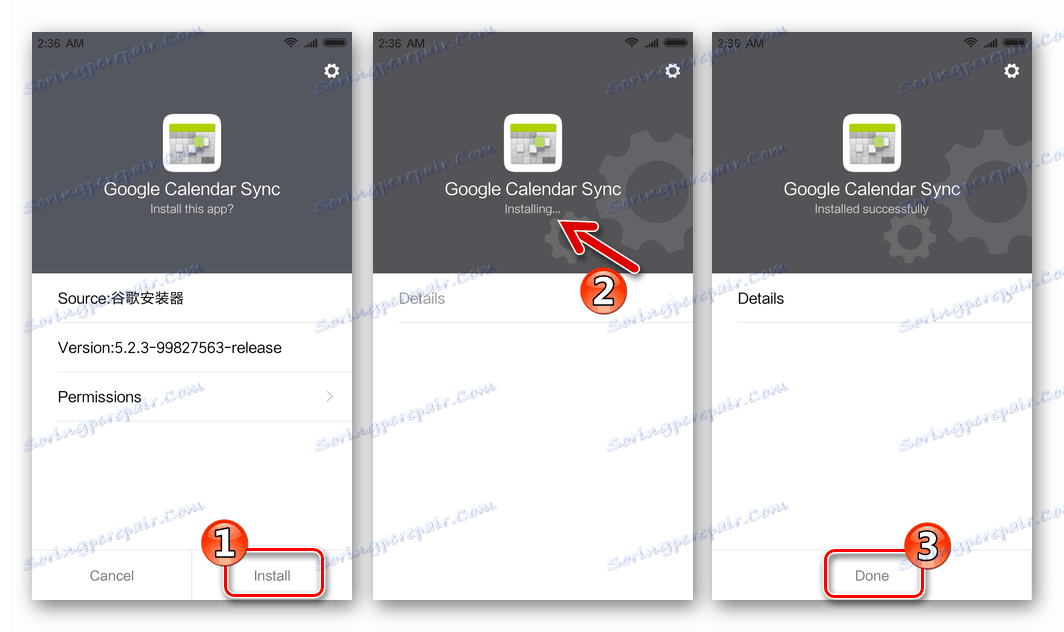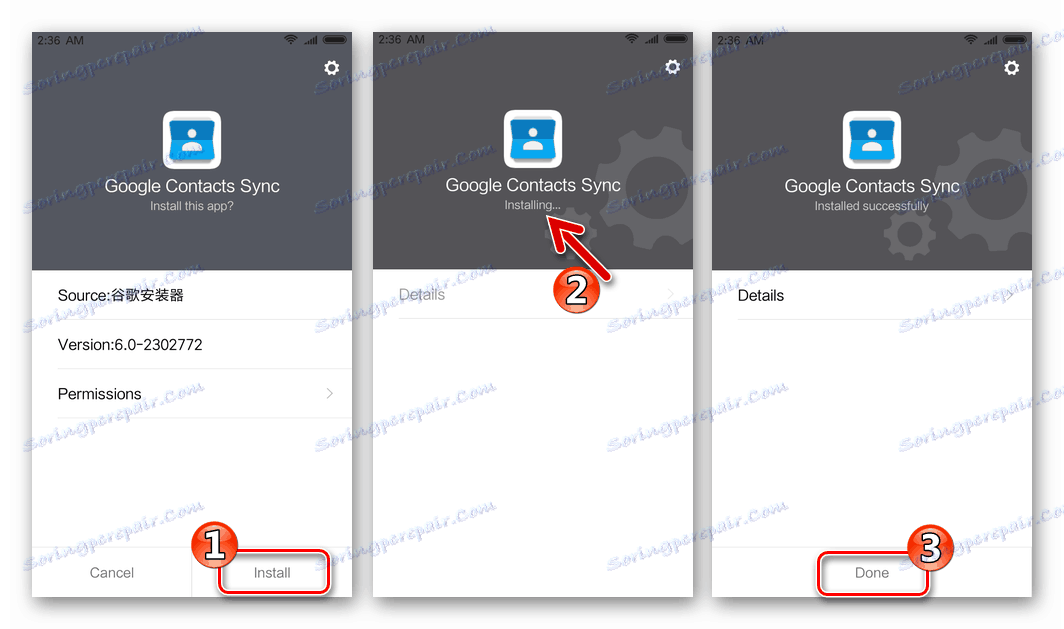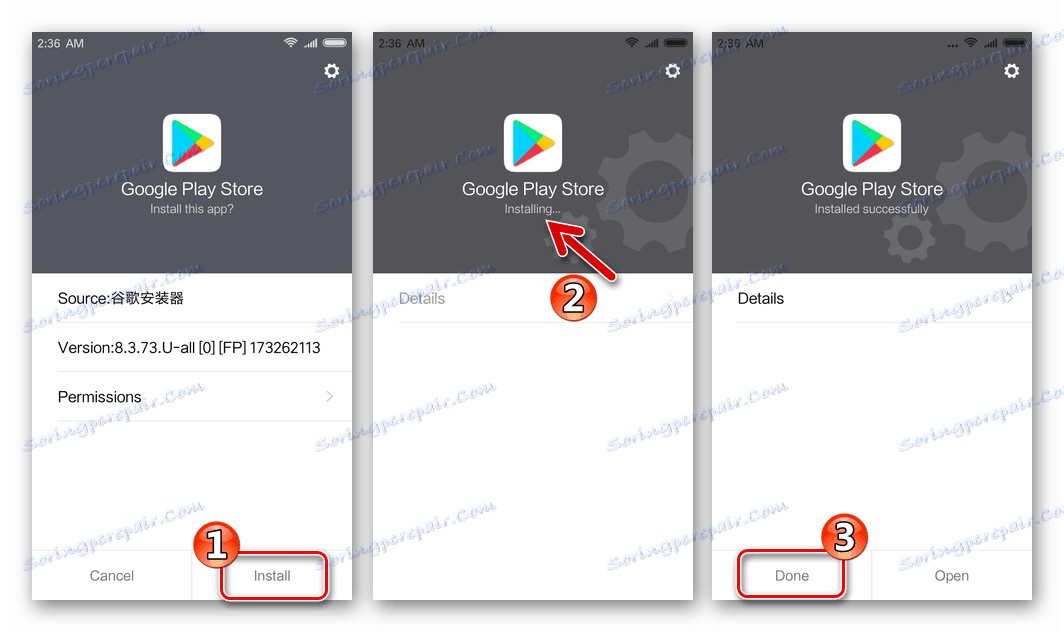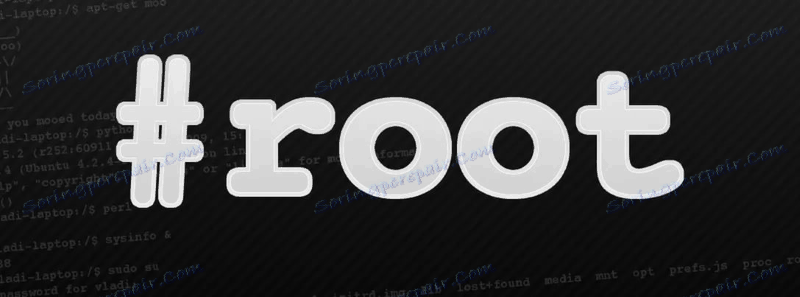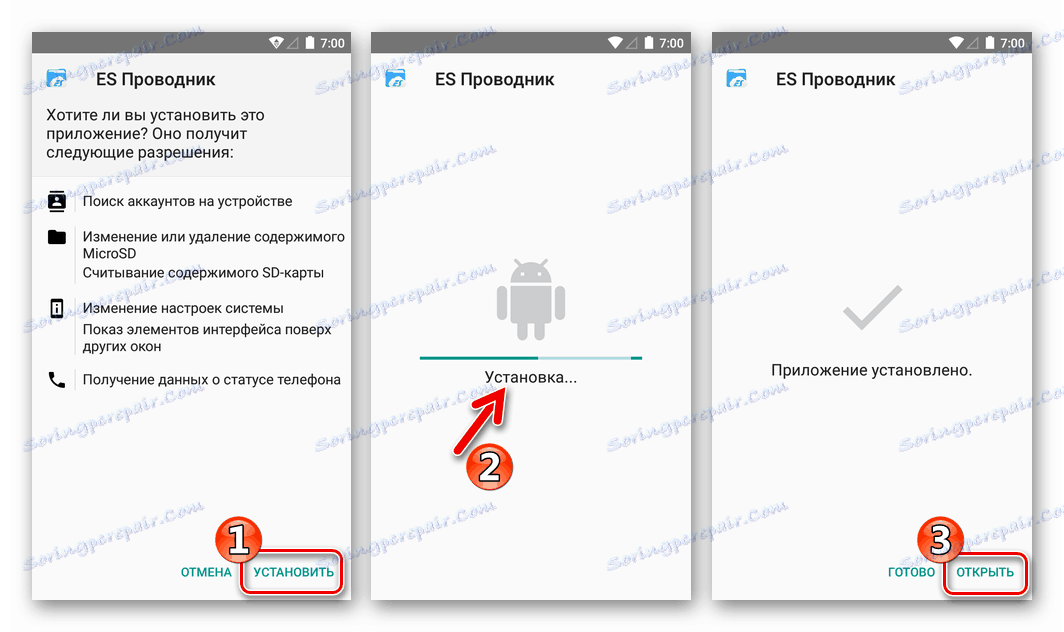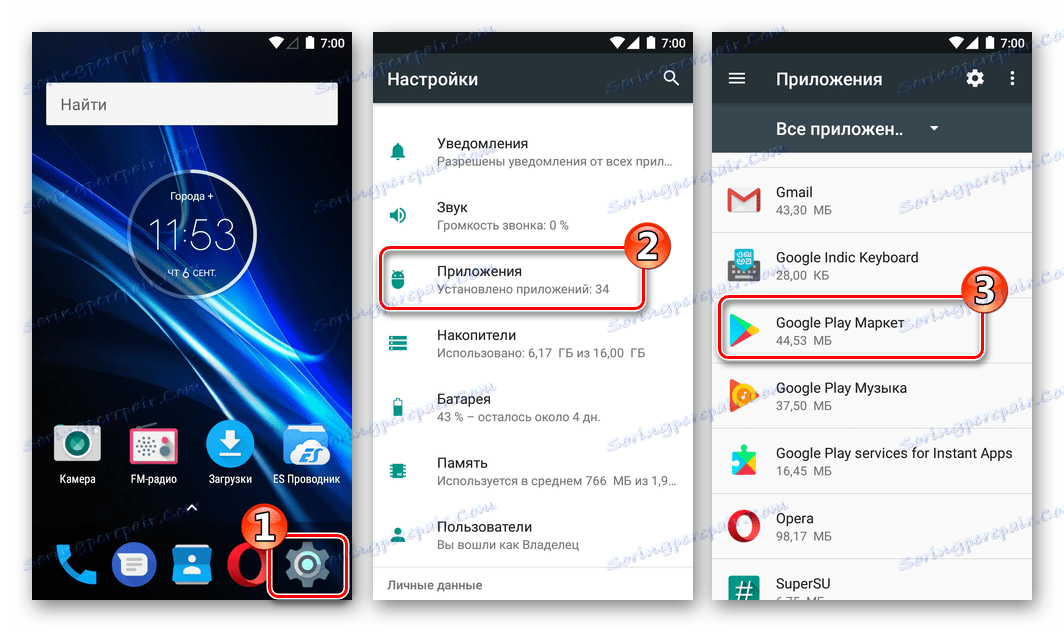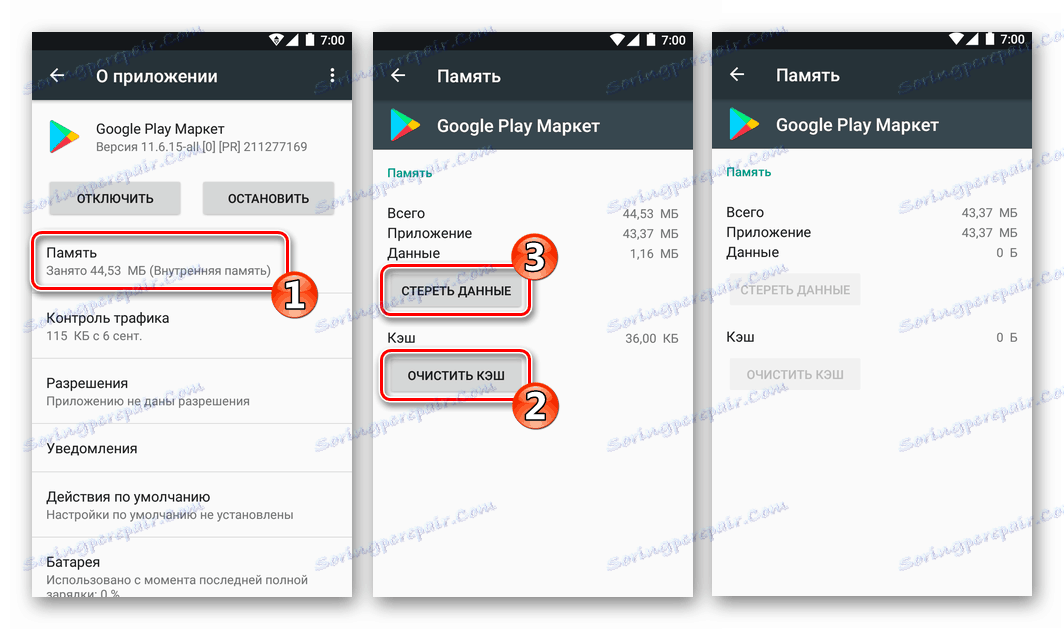Instalowanie Google Play Market na swoim urządzeniu z Androidem
Jak wiesz, Google Play Market to jeden z najważniejszych modułów oprogramowania zintegrowanych z systemem operacyjnym Android. To właśnie ze sklepu z aplikacjami większość użytkowników smartfonów i tabletów z systemem Android instaluje różne oprogramowanie i narzędzia na swoich urządzeniach, a brak Sklepu Play poważnie zawęża listę możliwości właścicieli urządzeń. Zastanów się, jak zainstalować Google Play Market po wymuszonej deinstalacji komponentu lub jeśli nie jest on początkowo obecny w systemie operacyjnym.
W rzeczywistości jednoznaczna odpowiedź na pytanie: "Jak zainstalować Play Market na Androidzie i połączyć inne usługi Google?" Jest dość trudny do podania. Obecnie istnieje zbyt wiele różnych urządzeń i ich wersje oprogramowania układowego. W takim przypadku główne metody integracji Sklepu, opisane poniżej, w większości przypadków pozwalają rozwiązać ten problem.
Wszystkie poniższe instrukcje są monitorowane przez właściciela urządzenia z systemem Android na własne ryzyko! Nie zapomnij, zanim interweniując w oprogramowaniu systemowym, musisz zapisać kopię zapasową danych z pamięci urządzenia w jakikolwiek możliwy sposób!
Zobacz także: Jak wykonać kopię zapasową informacji z urządzenia z systemem Android
Treść
Sposoby instalacji Google Play Market
Poniższe instrukcje sugerują instalację Google App Store przy użyciu różnych narzędzi. Wybór konkretnej metody powinien zostać dokonany w zależności od przyczyny braku komponentu w systemie operacyjnym (sposobu, w jaki został on usunięty lub początkowo nie zintegrowany z systemem), a także od typu oprogramowania (urzędowego / niestandardowego) kontrolującego działanie urządzenia.
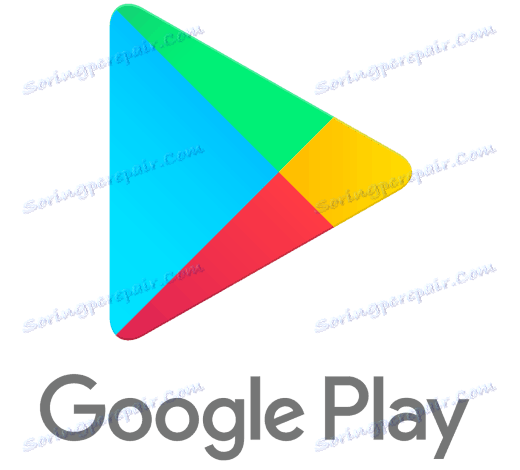
Zobacz także: Usuń Google Play Market z urządzenia z Androidem
Najbardziej poprawnym rozwiązaniem będzie wykonanie krok po kroku każdej z metod zalecanych poniżej, aby uzyskać pozytywny wynik.
Metoda 1: Plik APK
Najprostszym sposobem zainstalowania Play Market jest wdrożenie w środowisku systemu operacyjnego oryginalnej dystrybucji tej aplikacji dla systemu Android - pliku APK.
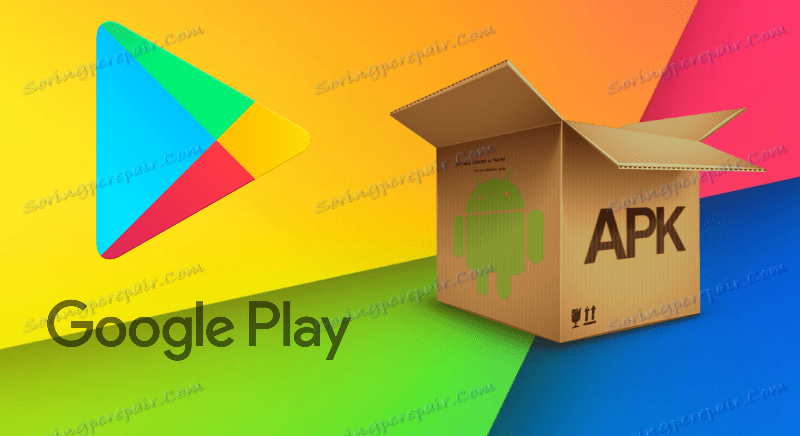
Zobacz także: Instalowanie aplikacji na Androida
Niestety poniższe instrukcje nie są skuteczne we wszystkich przypadkach, ale warto najpierw spróbować następujących kroków.
- Pobierz plik APK Google Play i umieść go w pamięci urządzenia lub na dysku wymiennym. W Internecie możesz znaleźć wiele zasobów do pobrania, użyj jednego z najbardziej znanych i sprawdzonych - APKMirror .
![Pobierz plik apk Google Play Market]()
Pobierz plik apk Google Play Market
- Przejdź do powyższego linku, kliknij ikonę pobierania obok nazwy "Sklep Google Play" (zaleca się wybranie najnowszej wersji).
- Na następnej stronie kliknij nazwę-link pobranego pliku w sekcji "Pobierz" .
- Następnie kliknij przycisk "POBIERZ APK" .
- Czekamy na zakończenie pobierania, a następnie skopiujemy je do pamięci wewnętrznej lub na kartę pamięci urządzenia z systemem Android.
![Ikona pobierania APK w Google Play Market na stronie Apkmirror]()
![Link do Google Play Market, by pobrać plik APK z APKMirror]()
![Google Play Wyprzedaż początek pobierania pliku APK z zasobu APKMirror]()
![Plik APK Google Play Market w wewnętrznej pamięci urządzenia]()
- Aktywuj opcję "Zainstaluj z nieznanych źródeł" na urządzeniu z systemem Android. Aby to zrobić, musisz znaleźć element o tej samej nazwie w "Ustawieniach" systemu operacyjnego (w większości przypadków jest to sekcja "Bezpieczeństwo" ).
![Instalacja Google Play Market z pliku APK - Wyszukaj opcje Nieznane źródła w Ustawieniach]()
Następnie przełączamy przełącznik przeciwny do nazwy "Nieznane źródła" na pozycję "Wł." I potwierdzamy przychodzące żądanie.
![Aktywacja rynku Google Play Zainstaluj z nieznanych źródeł w celu integracji plików APK]()
- Otwórz dowolny menedżer plików dla Androida i przejdź na ścieżkę do lokalizacji pliku APK. Rozpoczynamy instalację, używając nazwy pakietu. W oknie z wyborem akcji kliknij "Zainstaluj" , a następnie dotknij przycisk o tej samej nazwie na ekranie żądania, aby rozpocząć instalację.
![Instalacja w Google Play Market rozpoczyna się od pliku APK]()
- Czekamy na zakończenie instalacji, po czym można uruchomić aplikację, dotykając "OPEN" na ekranie końcowym instalatora. Możesz również otworzyć Sklep, używając ikony Sklep Play , która pojawi się na liście aplikacji.
![Google Play Market kończy instalację pliku APK, uruchomienie Sklepu]()
W przypadku wystąpienia błędów podczas instalacji Play Market w wyniku wykonania powyższych kroków, możesz użyć następujących instrukcji, aby je wyeliminować:
Więcej szczegółów: Rozwiąż problem ze Sklepie Play na Androidzie
Metoda 2: instalatorzy usług i aplikacji Google
Na wielu urządzeniach z Androidem z brakującym rynkiem Play sprzedawane są inne sklepy z aplikacjami, w których można znaleźć narzędzia, za pomocą których instalowane są produkty Google. To znaczy, aby wyposażyć oprogramowanie układowe w tę aplikację, możesz spróbować wyszukać w dostępnej usłudze specjalnie utworzony instalator i zintegrować komponenty Google za jego pośrednictwem, w tym z Play Market.

Zobacz także: Aplikacje Android Market
Doskonałym przykładem udanego zastosowania powyższego podejścia są smartfony Meizu, które działają pod powłoką systemu Android Flyme. Zastanawialiśmy się już nad kwestią instalacji Google App Store w urządzeniach Meiza, a ich właściciele z większym prawdopodobieństwem skorzystają z zaleceń z artykułu:
Więcej szczegółów: Jak zainstalować Google Play Market na smartfonie Meizu

W ramach tego materiału rozważymy szczegółowo integrację Google Play i innych usług "korporacji dobra" z popularnymi urządzeniami Xiaomi, które działają pod kontrolą chińskiej wersji OC MIUI. Właściciele innych urządzeń z "niestandardowymi" wersjami Androida (modele produkowane wyłącznie w Chinach, "klony" i podróbki pod znanymi markami itp.) Mogą próbować działać analogicznie do następującego algorytmu.

- Otwórz aplikację App Store , dotykając jej ikony na pulpicie MIUI. Następnie wpisz zapytanie "Google" w polu wyszukiwania i kliknij przycisk "Szukaj" .
- Przewiń listę wyników i otwórz ostatni element oznaczony zieloną ikoną. Potrzebne narzędzie jest wyświetlane u góry listy na następnym ekranie, można je rozpoznać po ikonie (3), którą należy wybrać, puknięciem.
- Kliknij "Zainstaluj" na stronie narzędzia w "App Store" . Czekamy na zakończenie instalacji - przycisk "Instaluj" zmieni nazwę na "Otwórz" , kliknij na nią. Następnie musisz dotknąć dużego koła niebieskiego, umieszczonego u dołu ekranu.
- Rozpocznie się instalacja Google Play i usług powiązanych.
![Uruchomienie Google Play Market w Google Apps na Xiaomi za pomocą narzędzia z Mi App Store]()
Prowadź proces, wykonując następujące czynności:
- Kliknij "Zainstaluj" w ramach oferty, aby zainstalować "Usługi Google" . Czekamy na zakończenie instalacji, dotknij "Gotowe" .
- W taki sam sposób, jak powyższe składniki, zainstaluj "Menedżera konta Google" ;
- Następnie "Usługi Google Play" ;
- "Google Calendar Sync" ;
- "Google Contacts Sync" ;
- I wreszcie "Sklep Google Play" .
![Google Play Market instaluje Sklep Google Play na Xiaomi z Miui]()
![Instalacja usług Google Services Framework w Google Play Market w Xiaomi]()
![Instalacja Google Play Market Menedżer konta Google w Xiaomi]()
![Google Play Market instaluje usługi Google Play w Xiaomi]()
![Google Play Market zainstaluje Google Calendar Sync w Xiaomi]()
![Google Play Market zainstaluje Google Conacts Sync w Xiaomi]()
- Na tym etapie instalacja głównych usług Google, w tym sklepu App Store, jest w rzeczywistości ukończona. Kliknięcie "Gotowe" na ekranie z powiadomieniem "Sklep Google Play został pomyślnie zainstalowany" przechodzi na stronę narzędzia instalacji usług, w którym znajduje się czerwone kółko, dotknij go. Następnie kliknij niebieski napis z hieroglifów, a następnie zezwól na uruchomienie Google Play, wybierając "Zaakceptuj" w oknie, które pojawi się na dole ekranu.
- Wchodzimy na nasze konto Google, a następnie hasło na stronach autoryzacji, zgadzamy się z warunkami korzystania z usługi - przycisk "Zgadzam się" .
- W rezultacie otrzymujemy smartfon z zainstalowanym rynkiem Play, a także inne usługi Google, dzięki którym możliwości stały się znane niemal wszystkim użytkownikom urządzeń z Androidem.
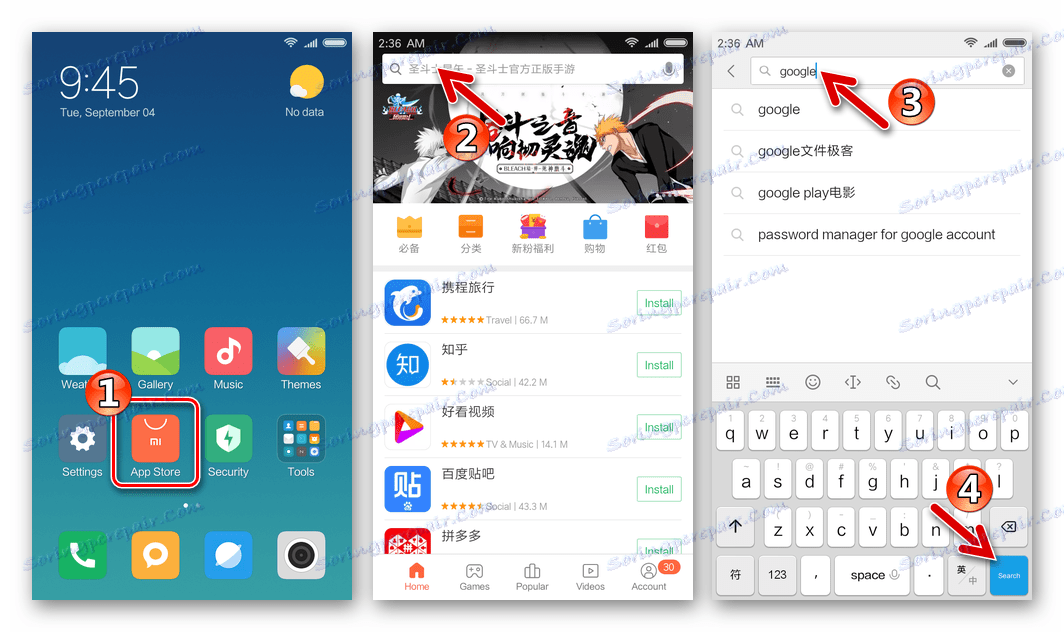
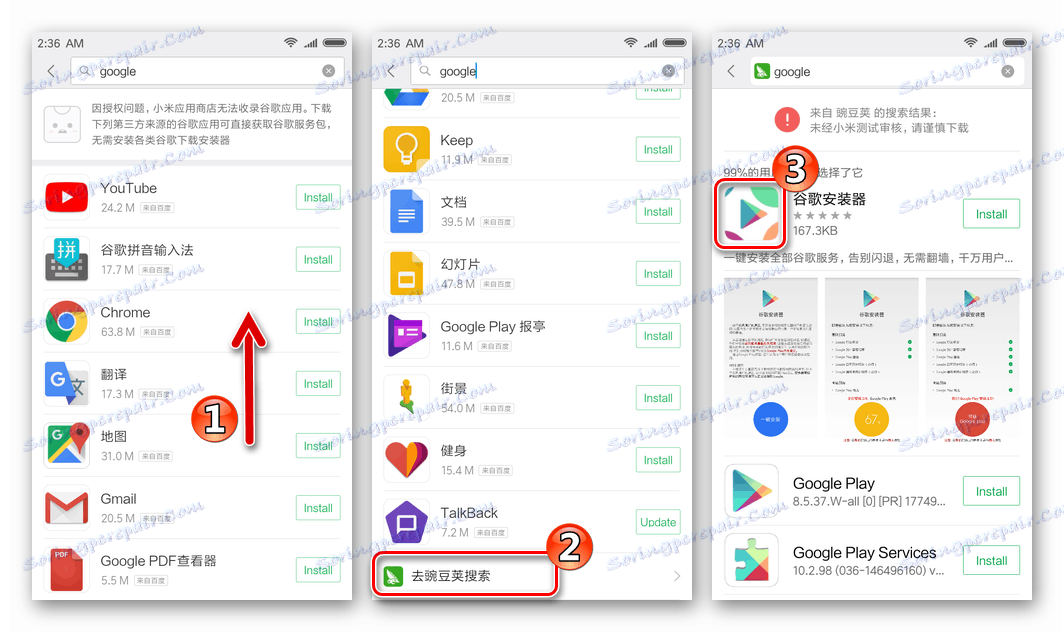
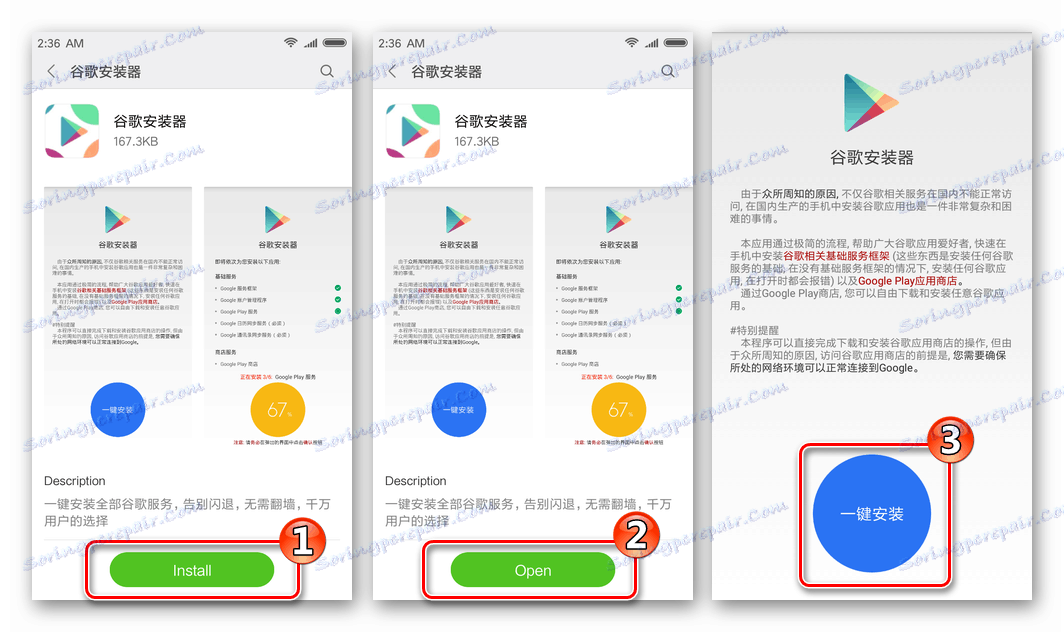
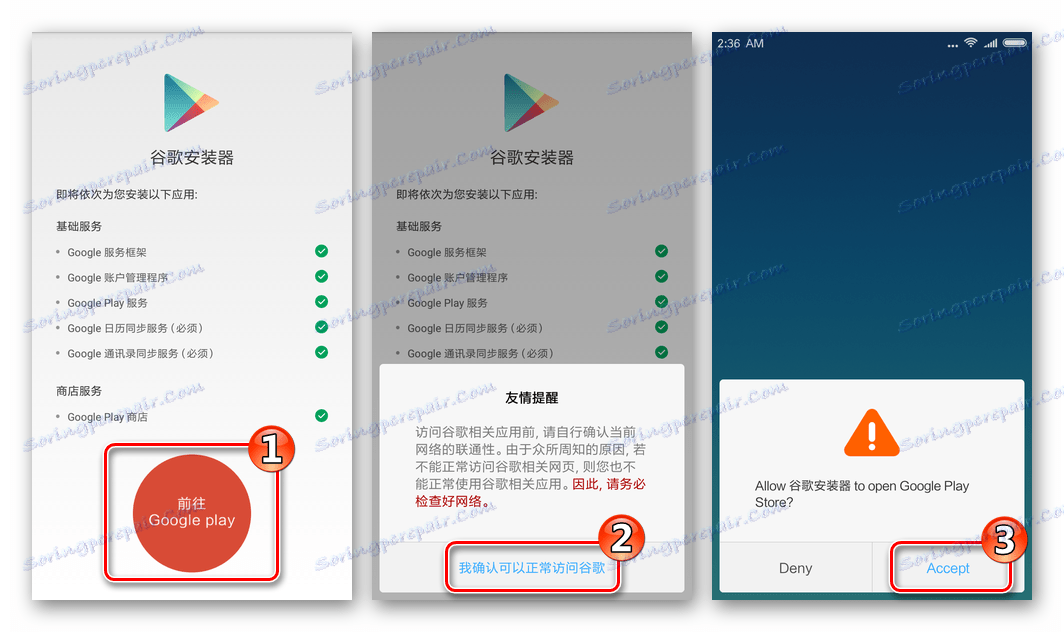
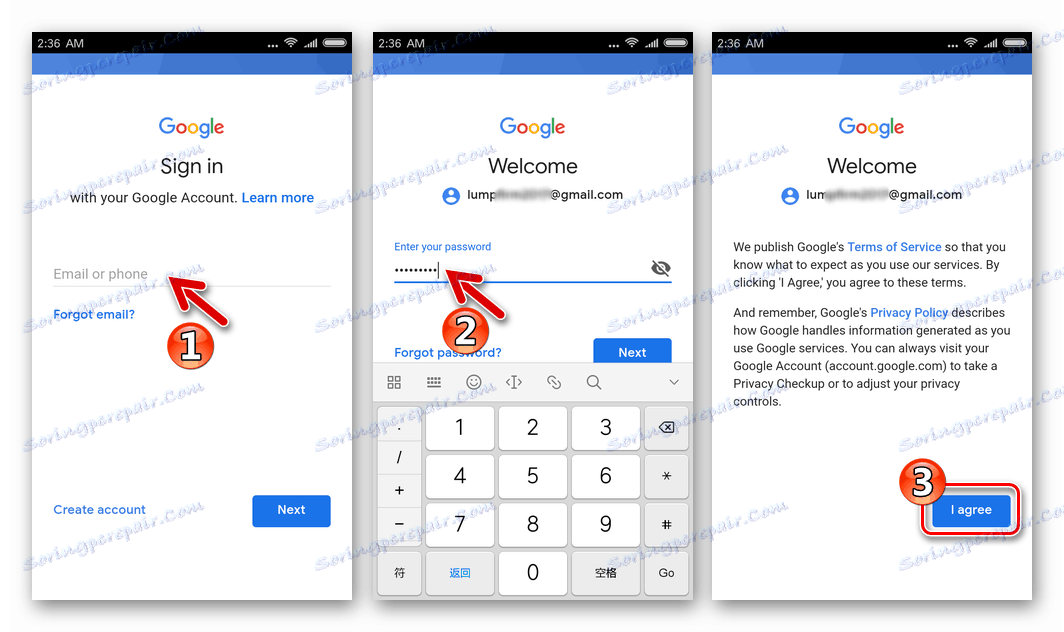
Zobacz także:
Tworzenie konta Google na smartfonie z systemem Android
Jak zarejestrować się w Sklepie Play
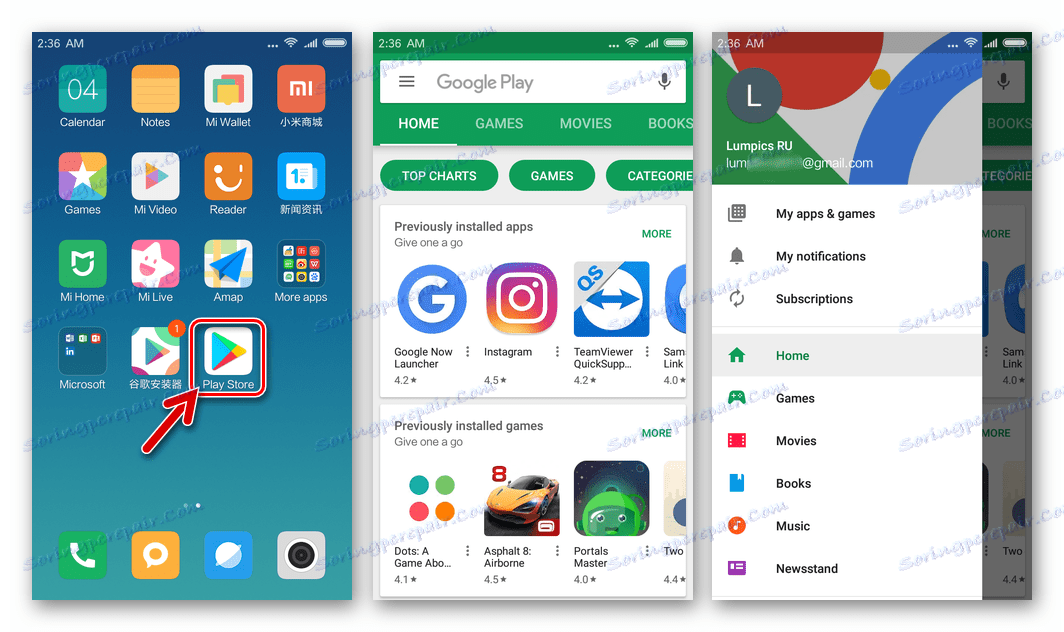
Metoda 3: Eksplorator tras
Innym sposobem instalacji Google Play Market jest poważniejsza ingerencja w oprogramowanie systemowe urządzenia, niż postępowanie zgodnie z instrukcjami sugerowanymi powyżej w tym artykule. W rzeczywistości należy ręcznie umieścić plik APK aplikacji w katalogu systemowym i określić odpowiednie uprawnienia do poprawnego działania modułu w przyszłości.

Powyższa implementacja wymaga uprawnień Superuser i obecności menedżera plików root access w urządzeniu:
- Uzyskiwanie praw roota odbywa się za pomocą różnych metod, a wybór określonego algorytmu operacji zależy od modelu urządzenia i wersji Androida, w której działa urządzenie.
![Google Play Market, aby stworzyć system - uzyskanie praw root na urządzeniu z Androidem]()
Być może pomoc w rozwiązaniu tego problemu zapewni instrukcje z następującego materiału:
Zobacz także: Jak zdobyć prawa root na Androida
- Menedżer plików z dostępem do roota może być używany przez wszystkich, z którymi miał do czynienia, najważniejsze jest zrozumienie ogólnej zasady działania. W poniższych instrukcjach manipulacje są wykonywane przy użyciu ES File Explorer dla systemu Android . Jeśli w urządzeniu nie ma aplikacji, powinna zostać zainstalowana dokładnie w ten sam sposób, w jaki została wdrożona wersja Google Play Market "Metoda 1" w artykule, czyli przy użyciu pliku APK.
![Rynek Google Play Instalowanie głównego przewodnika do integracji pliku APK sklepu w systemie Android]()
Jeden z linków do pobrania plików APK dla najnowszych wersji ES Explorer:
- Plik APK Sklepu Google Play jest pobierany z Internetu w dokładnie taki sam sposób, jak opisano w powyższym artykule "Metoda 1" . Po pobraniu skopiuj wynikowe urządzenie pamięci.
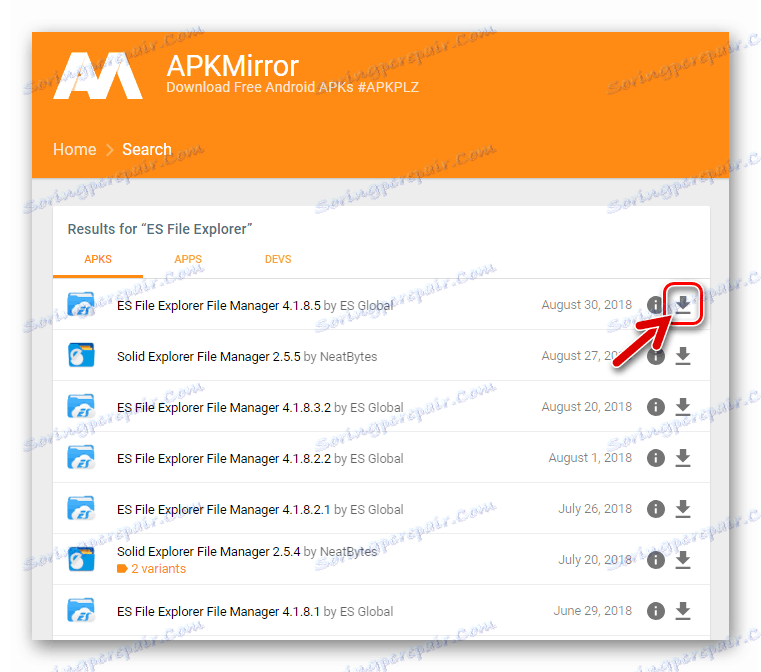
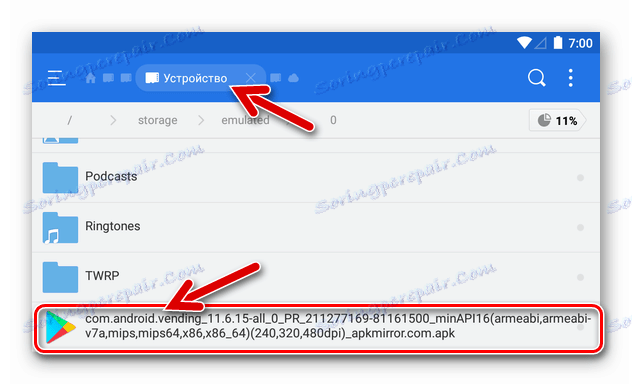
- Uruchom program ES Explorer i aktywuj dostęp z uprawnieniami administratora. W tym celu wywołujemy menu główne aplikacji, dotykając trzech kresek u góry ekranu po lewej stronie i włączamy przełącznik naprzeciwko elementu "Wykrywacz rootów" . Na żądanie menedżera przywilejów odpowiadamy "ZAPOZNAJ" .
- Przejdź do ścieżki lokalizacji pliku APK Google Play i zmień nazwę dystrybucji w Phonesky.apk . (Długie naciśnięcie ikony w celu podświetlenia pliku - pozycja "Zmień nazwę" w menu u dołu ekranu).
- Wybierz pakiet o zmienionej nazwie i wybierz "Kopiuj" z poniższego menu. Otwórz główne menu Eksploratora i wybierz element "Urządzenie" w sekcji "Lokalna pamięć" na liście opcji, aby przejść do katalogu głównego pamięci urządzenia.
- Otwórz katalog "system" , a następnie przejdź do folderu "aplikacja" . Dotknij "Wklej" .
- Wybierz umieszczony w folderze systemowym Phonesky.apk , w menu akcji wybierz "Więcej", a następnie "Właściwości" .
- Kliknij przycisk "Edytuj" w pobliżu elementu "Uprawnienia" , odznacz pola wyboru przed wyświetleniem obrazu, tak jak w obszarze (2) na zrzucie ekranu poniżej, a następnie dotknij "OK" .
- Zamknij ES Explorer i upewnij się, że uruchomiłeś ponownie urządzenie z Androidem.
- Następnie przejdź do "Ustawień" systemu Android i otwórz sekcję "Aplikacje" , dotknij "Google Play Market" .
![Google Play Market w sekcji Ustawienia aplikacji na Androida]()
Przejdź do sekcji "Pamięć" , w której wyczyścimy pamięć podręczną i dane, naciskając odpowiednie przyciski.
![Google Play Market Wyczyść pamięć podręczną aplikacji i dane]()
- Instalacja Google Play Market została zakończona, Sklep jest teraz zintegrowany z Androidem jako aplikacja systemowa.
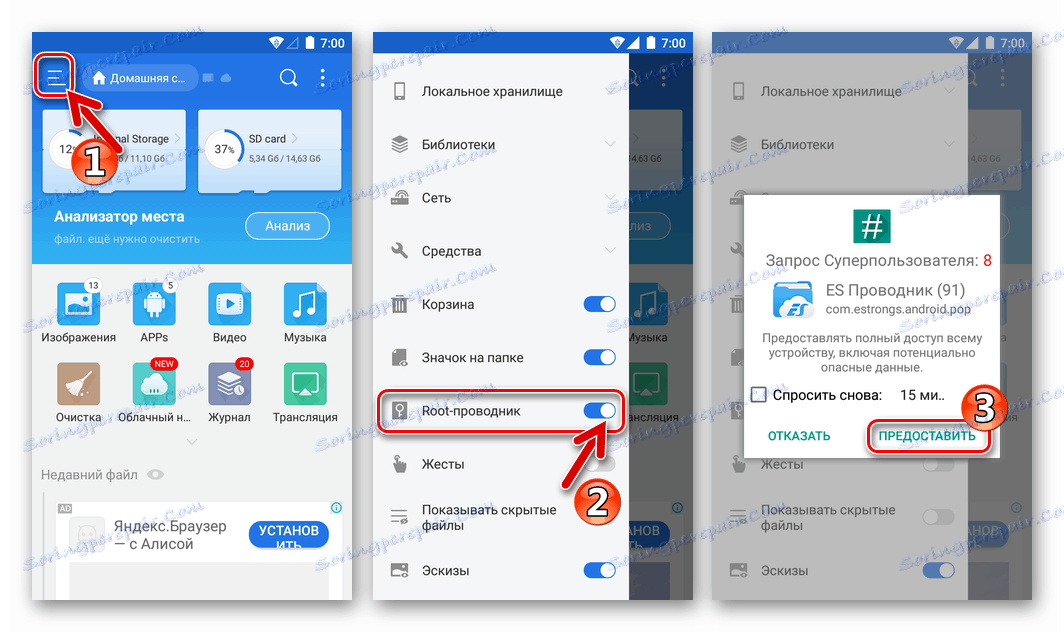
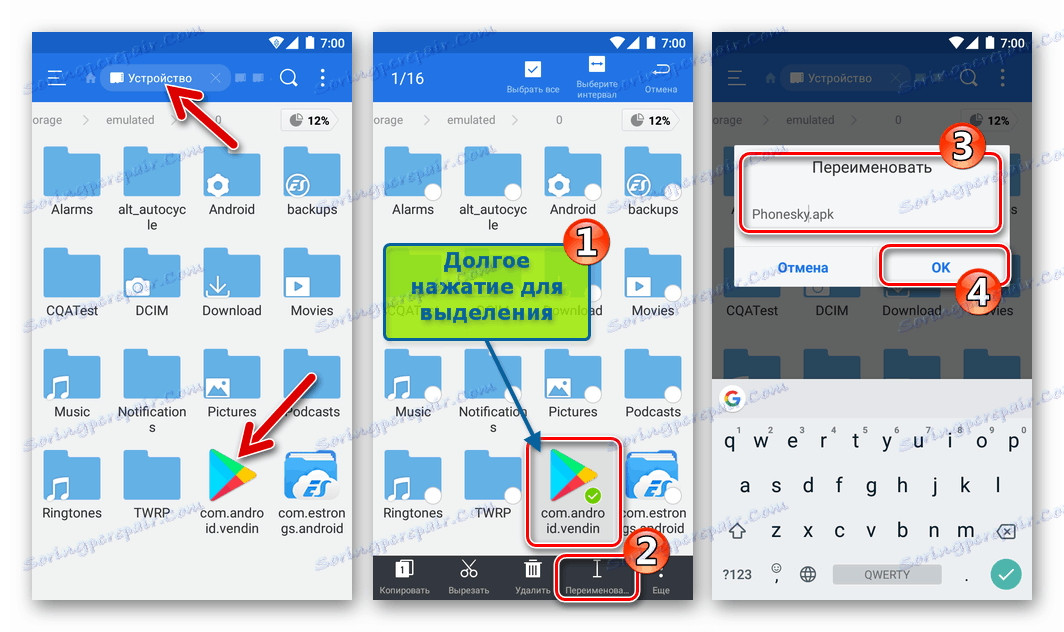
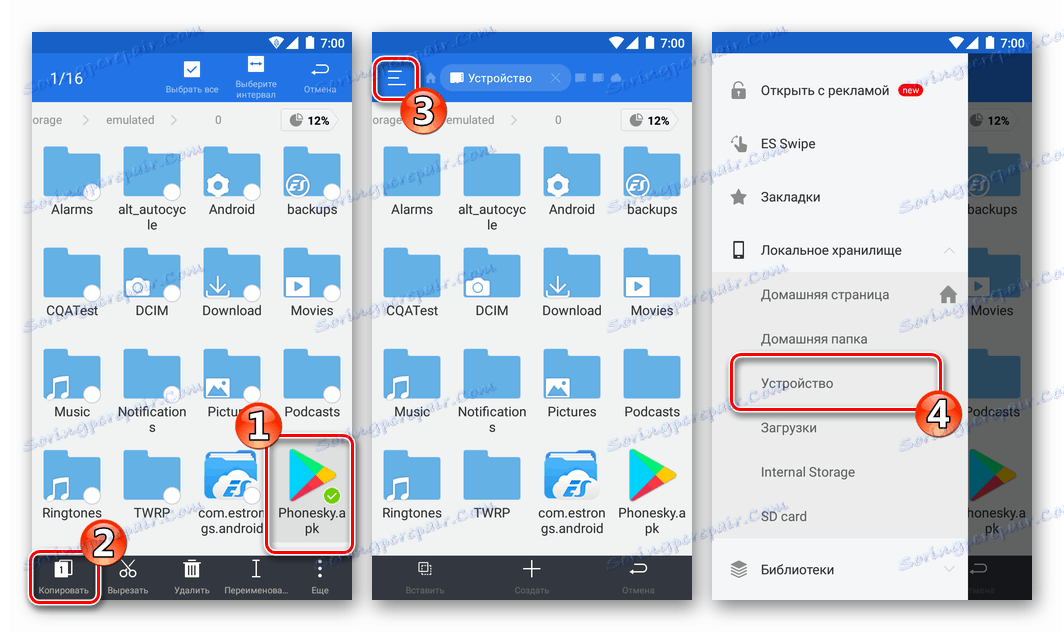
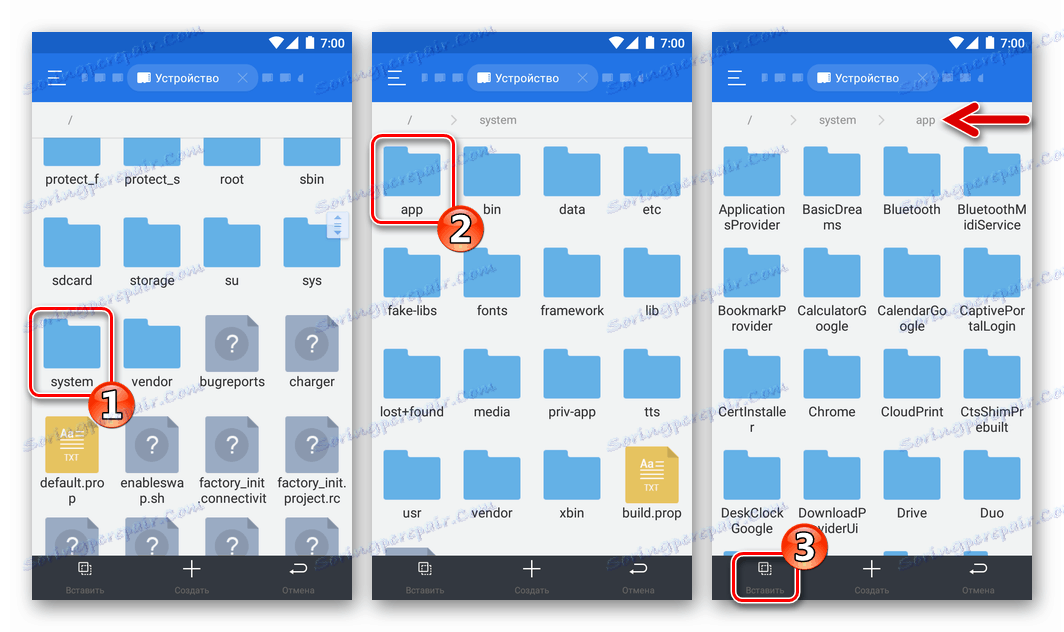
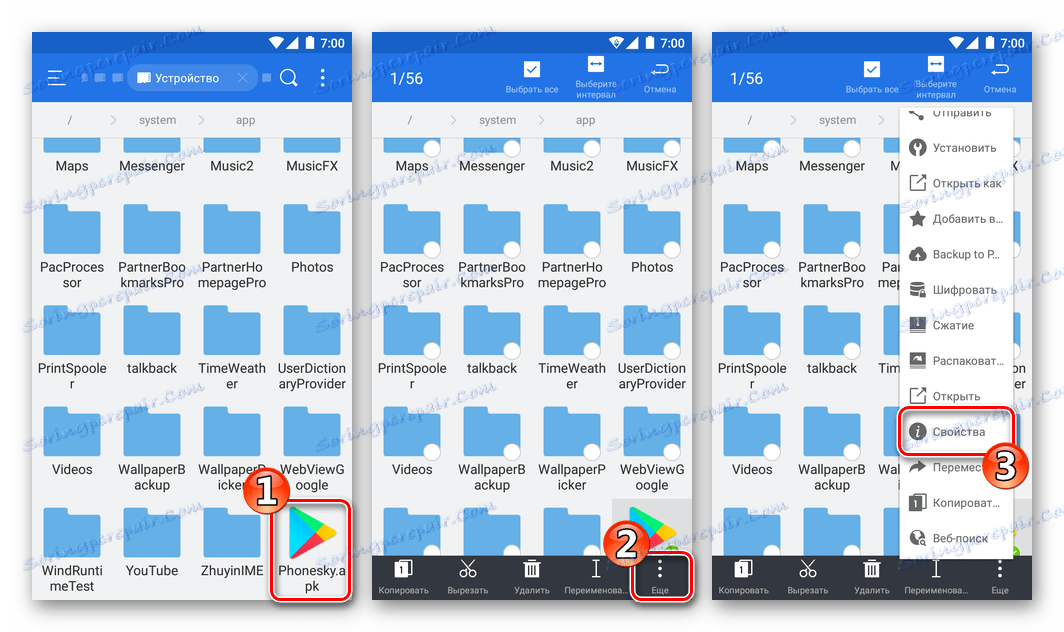
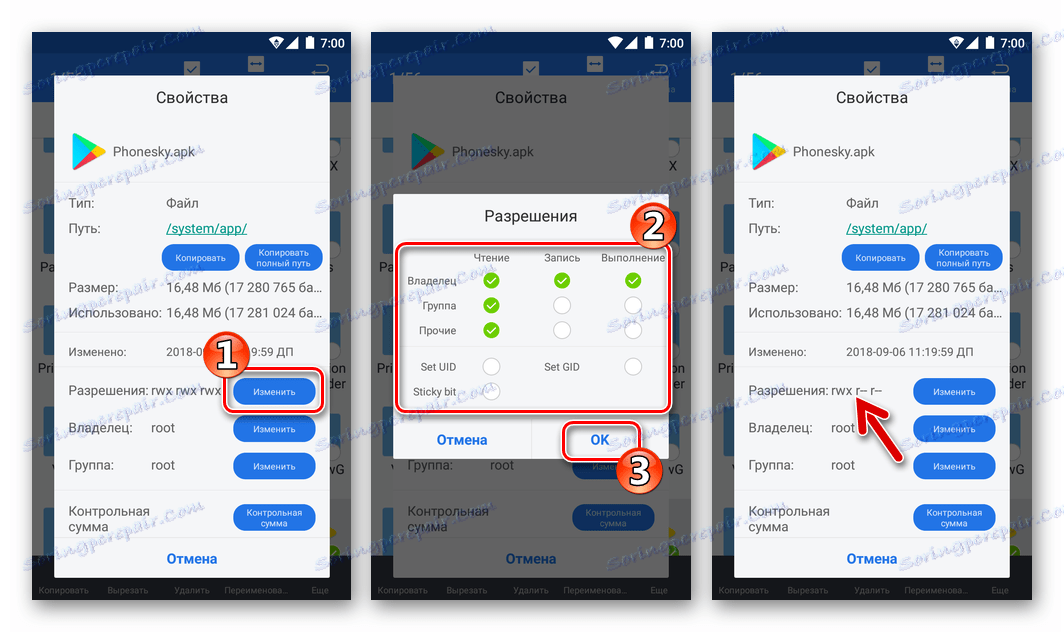
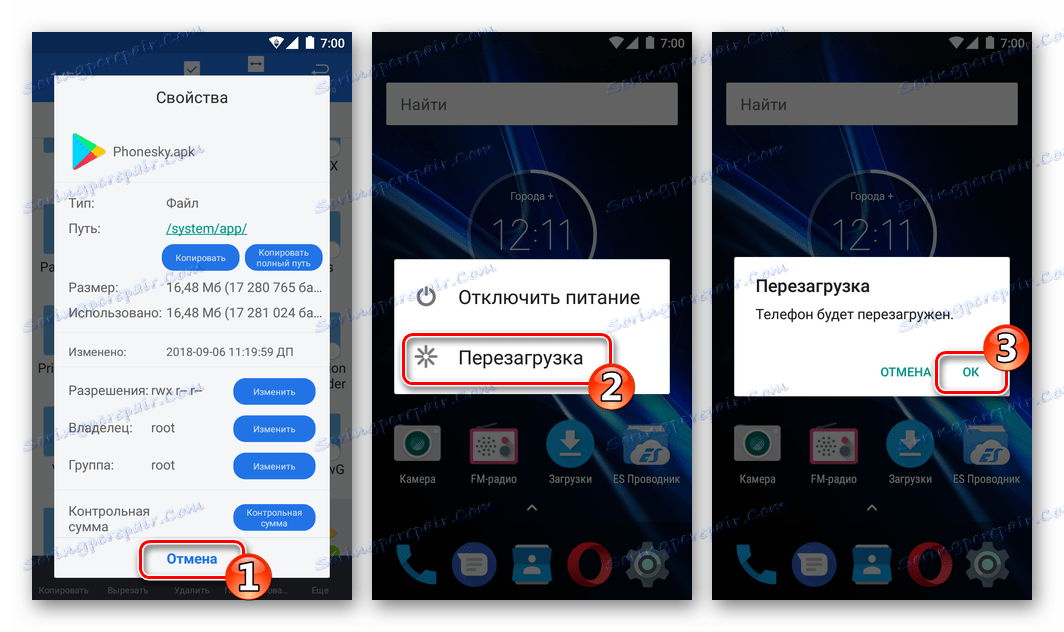
Metoda 4: OpenGapps
Właściciele urządzeń z Androidem, którzy zainstalowali nieoficjalne (niestandardowe) oprogramowanie układowe, w każdym przypadku pobrane ze stron internetowych zespołów, które opracowują te rozwiązania, nie znajdują w swoich urządzeniach zwykłych aplikacji i usług Google. Jest to sytuacja zrozumiała - polityka "korporacji dobra" zabrania romodelom integrowania tych komponentów z ich produktami.
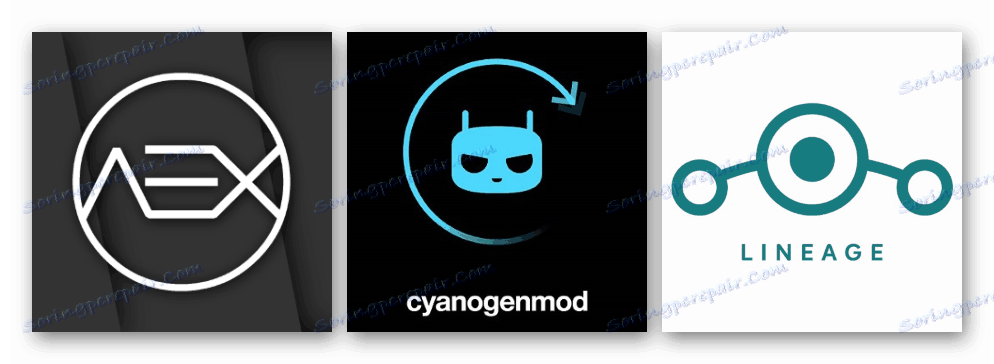
Aby korzystać z Google Play na urządzeniu z praktycznie dowolnym niestandardowym oprogramowaniem, skorzystaj z rozwiązania z projektu OpenGapps. Materiał na naszej stronie już rozważył ten produkt i istnieją instrukcje dotyczące jego integracji z urządzeniem.
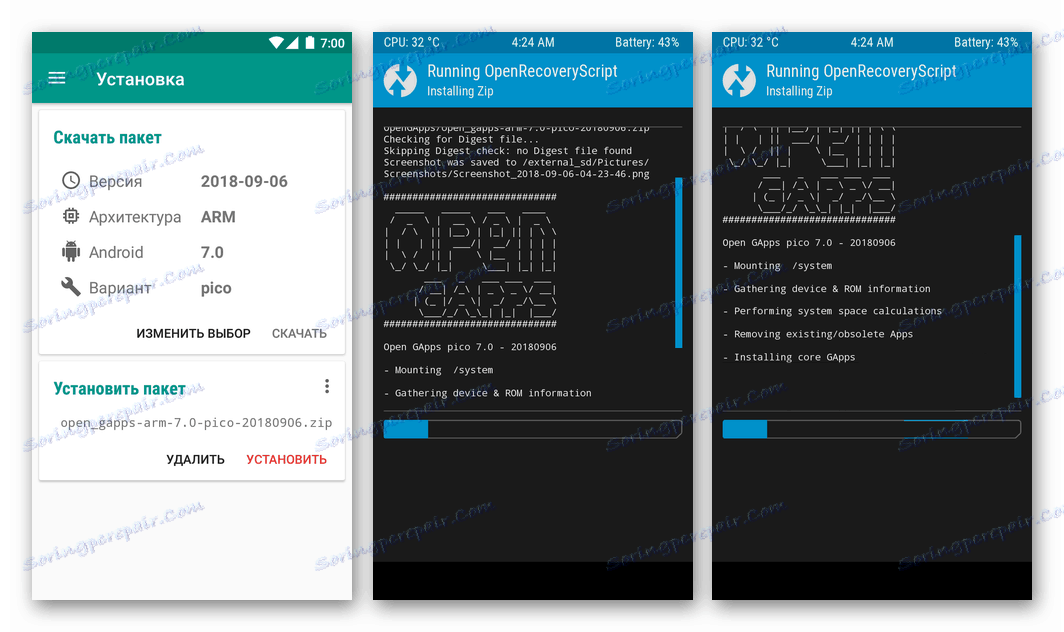
Więcej szczegółów: Jak dodać usługi Google do niestandardowego oprogramowania układowego Android
Metoda 5: Miganie
Najbardziej kardynalną metodą uzyskiwania brakujących elementów w mobilnym systemie operacyjnym jest zastąpienie typu / wersji oprogramowania urządzenia z systemem Android inną wersją systemu operacyjnego, w której te moduły programowe zostały zaimplementowane przez programistów. Na przykład dla urządzeń znanych chińskich marek (Xiaomi, Meizu, Huawei) najbardziej logicznym i skutecznym rozwiązaniem dla wielu zadań, w tym zdobycia rynku Play i innych usług Google, jest przejście z chińskich zestawów systemów operacyjnych na globalne oprogramowanie układowe, oczywiście jeżeli są wytwarzane przez producenta dla określonego modelu.

- Oprogramowanie układowe Androida to obszerny temat, a odpowiedzi na wiele pytań dotyczących reinstalacji najpopularniejszego mobilnego systemu operacyjnego można znaleźć w specjalnej sekcji na naszej stronie internetowej:
Zobacz także: Migające telefony i inne urządzenia
W związku z tym można stwierdzić, że instalacja najpopularniejszego sklepu z aplikacjami na Androida na większości urządzeń z mobilnym systemem operacyjnym Google'a jest dość trudnym zadaniem. O ile możliwe jest szybkie i łatwe wdrożenie - kolejne pytanie - zbyt wiele czynników wpływa na wynik operacji.